اتصال آیفون به اپل تی وی (Apple TV) و تبدیل آن به کنترل تلویزیون میتواند از طریق قابلیت Home Sharing یا بدون این قابلیت صورت پذیرد. در هر دو حالت باید از اپلیکیشن Remote App استفاده کنید که به صورت رایگان در اپ استور (App Store) عرضه شده است. در ادامه به آموزش نحوه اتصال آیفون به اپل تی وی (Apple TV) می پردازیم.
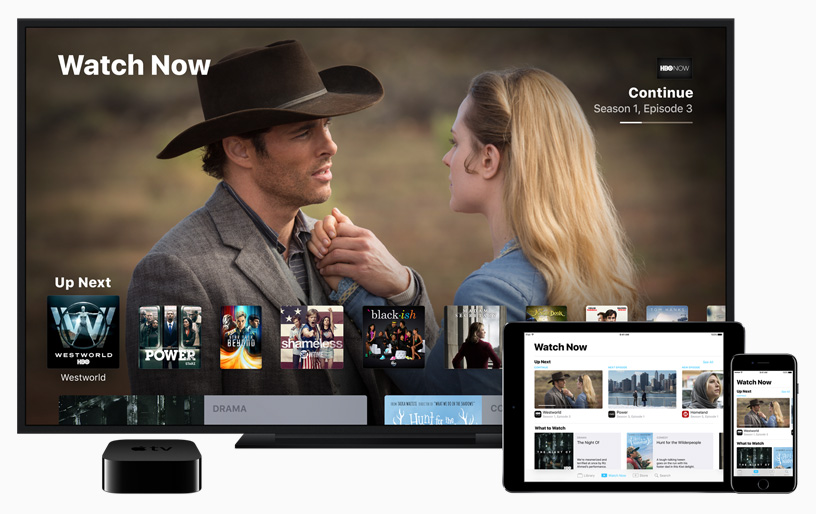
اپل تی وی چیست؟
خیلی از افراد با شنیدن نام Apple TV تصور میکنند که این گجت یک تلویزیون اختصاصی خواهد بود که توسط شرکت اپل تولید و روانه بازار شده است. اگر شما هم این طور فکر میکنید کاملا در اشتباه هستید. علیرغم اینکه نام این محصول میتواند کمی گمراه کننده باشد، گجت مورد نظر یک تلویزیون نیست بلکه یک دستگاه پخش یا استریم خواهد بود که با اتصال به تلویزیون شما میتواند قابلیت های متنوع و بیشتری را به آن اضافه کند و به نوعی حتی منجر به هوشمند شدن تلویزیونتان شود.با استفاده از Apple TV میتوانید از طریق اینترنت در تلویزیون خود انواع ویدیو و موزیک را پخش کنید یا حتی از اپلیکیشن های خاصی استفاده کنید.
مشخصات فنی اپل تی وی
در حالی که داریم به سوال Apple TV چیست پاسخ میدهیم، نگاهی هم به مشخصات فنی این دستگاه جادویی داشته باشیم.
ستاپ باکس اپل تی وی یک مکعب مشکی رنگ 425 گرمی با طول و عرض 98 میلیمتر و ارتفاع 35 میلیمتر است. این ابعاد برای تمام مدلها یکسان است. کنترل آن که اپل Siri Remote مینامد در دو مدل نسل 1و 2 عرضه میشود که کاملا تقاوت دارند.
سیری ریموت نسل دوم 136 میلیمتر طول و 35 میلیمتر عرض و 63 گرم جرم، و Siri Remote نسل یک 124 میلیمتر طول و 38 میلیمتر عرض و 45 گرم جرم دارد. یک درگاه لایتنینگ روی لبه پایینی این ریموت قرار گرفته است که امکان شارژ آن را فراهم میکند. همانطور که میبینید اپل تی وی گجت جمع و جور و بسیار کوچکی است که به راحتی در هر سیستم خانگی جا میگیرد.
تراشه بیونیک A8، وای فای 5، بلوتوث 23 گیگابایت حافظه داخلی و HDMI 1.4 انتخاب اپل برای اپل تی وی در سال 2015 بود. این مدل از پخش ویدیو با کیفیت 1080p پشتیبانی میکند. شش سال بعد و با نسل دوم اپل تی وی 4k، تمامی این مشخصات ارتقاء یافتند. اپل تی وی 4k با چهار نسل جهش، از چیپ بیونیک A12 با معماری 64 بیتی تغذیه میکند؛ یعنی همان تراشهای که برای تبلت ایپد ایر نسل 3 و آیفون XS Max استفاده شده بود. تنها 3 درگاه موجود شامل ورودی برق، HDMI 2.1 و درگاه اترنت روی لبه پشتی این جعبه هوشمند قرار گرفتهاند. مودم وایفای به نسل 6 و بلوتوث به 5 ارتقاء یافته و اکنون 64 گیگابایت حافظه داخلی در دسترس کاربر قرار میگیرد.
همان طور که از نام جدیدترین مدل این گجت برداشت میشود، مهمترین ارتقاء پشتیبانی از استریم محتوا با کیفیت 4k به همراه HDR است.
آمریکاییها حداقل سرعت 25 مگابیت بر ثانیه را برای پخش فیلم 4k پیشنهاد میکنند. واضح است که برای انجام این کار نیاز به یک تلویزیون 4K دارید. تراشه بیونیک A12 در Apple TV 4k یعنی این دستگاه قدرت سخت افزاری لازم برای اجرای بازیهای اپل آرکید و تبدیل شدن به کنسول گیمینگ را دارد و در استفاده روزمره خبری از لگ و تاخیر نیست.
مزایای اپل تی وی

1. سازگاری با دیگر محصولات اپل
حتی از سالیان دور، کوپرتینوییها اهمیت فراهم کردن یک پلتفرم یکپارچه را درک میکردند. فناوریهای AirPlay و AirDrop در کنار سرویسهای اشتراکی Apple Arcade, Apple News, Apple TV و غیره به منسجمتر کردن این پلتفرم کمک کردهاند. با اپل تی وی، این پلتفرم به تلویزیونهای خانگی هم میآید. هر کاری روی مک یا آیفونتان انجام میدهید را میتوانید به سرعت با اپل تی وی به نمایشگر بزرگ خانگی انتقال دهید. با پردازنده بیونیک A12، اپل تی وی 4k به راحتی از پس بازیهای روز بر میآید و با Apple Arcade میتوانید تجربه گیمینگ خود را از گوشی به تلویزیون ببرید.
2. تجربه کامل خانه هوشمند با طعم اپل
خانه هوشمند اپلی توسط محصولات اپل یا شرکای ثالث آن که تگ HomeKit دارند ممکن میشود. در این میان، اپل تی وی 4k یکی از دو محصول اپل است که از فناوری Thread پشتیبانی میکند. به زبان ساده، Thread باعث میشود لوازم HomeKit سازگاری بیشتری با یکدیگر داشته باشند و در مجموع عملکرد هوشمندتری از خود نشان دهند. خانه هوشمند حول محصولات اپل و HomeKit لاکچریای است که اکثر ایرانیان قادر به فراهم کردن نیستند. اما یکی از مهمترین دلایل تهیه اپل تی وی، استفاده از آن به عنوان مرکز فرماندهی خانه هوشمند به شمار میرود. این دستگاه که همیشه روشن است، میتواند پل ارتباطی کاربر با خانه هوشمند باشد. برای مثال در حالی که از محل کار به خانه بر میگردید و به سیریِ آیفونتان میگویید کولر را را روشن کند، اپل تی وی است که فرمان را دریافت و اجرا خواهد کرد.
3. بهترین کیفیت صدا با Airpods
وصل کردن AirPods, AirPods Pro یا AirPods Max به اپل تی وی بسیار سریع و آسان است. کافیست دکمه Play روی ریموت کنترل را نگه دارید تا منوی مربوطه باز شود. آپدیت tvOS 15، پشتیبانی از فناوری صدای سهبعدی اپل (Spatial Audio) را هم به اپل تی وی اضافه کرده است. در حال حاضر فقط AirPods Pro و Max از این تکنولوژی پشتیبانی میکنند. برای فعال کردن آن دکمه ولوم را نگاه دارید. Spatial Audio یکی از بهترین تجربههای صوتی است که کاربر را در خود غرق میکند.
4. دستیار صوتی سیری و ریموت کنترل اپل تی وی
ریموت کنترل اپل تی وی ناوبری آسان و جذابی به کاربر ارائه میکند. اما بهتر از همه میکروفون تعبیه شده در آن برای فرمان دادن به دستیار صوتی اپل است. سیری کار پیدا کردن محتوا و گشت و گذار در محیط کاربری tvOS را روان میکند. البته این دستیار از زبان فارسی پشتیبانی نمیکند و برای صحبت کردن با آن نیاز به حداقل دانش زبان انگلیسی دارید. این ریموت کنترل در انحصار اپل تی وی است و برای ستاپ باکسهای دیگر نمیتوان از آن استفاده کرد.
5. پروفایل شخصی سازی شده
در خانوادهها هم تفاوت سلیقه وجود دارد. محتوایی که هر کس علاقه دارد تماشا کند با دیگری متفاوت است. اپل تی وی به کاربران اجازه میدهد پروفایل خود را داشته باشند. این پروفایلها با اطلاعات و سابقه کاربر شخصی سازی میشوند. برای مثال اگر اعضای کوچک خانواده برنامه کودک و کارتون میبینند، مادر، درام و پدر فیلمهای اکشن، هر یک پیشنهاداتی مربوط به علاقه خود دریافت میکنند. اپلیکیشن Apple TV روی تلویزیونهای هوشمند سامسونگ یا LG این قابلیت را ارائه نمیکند.
6. اسکرین سیورهای زیبای اپل
این دلیل شاید کمی عجیب به نظر بیاید. اما بسیاری از کاربران اپل تی وی و طرفداران کوپرتینوییها از این ویژگی لذت میبرند. اگر مدتی از اپل تی وی استفاده نکنید، این دستگاه شروع به پخش کردن ویدیوهای جذابی از طبیعت میکند. این ویدیوها میتواند از محیط جنگلی یا زیر دریا باشد. در هر صورت بسیار جذاب هستند و صحنههای زیبایی روی تلویزیون شما پخش میکنند.
خرید کدام نسخه Apple TV بهتر است؟
Apple TV در نسخه های مختلفی عرضه شده است و در مجموع از نظر سال ساخت و تولید شامل پنج نسخه مختلف میشود.
- Apple TV 1st Generation
- Apple TV 2nd Generation
- Apple TV 3rd Generation
- Apple TV 4th Generation

ریموت کنترل اپل تی وی نسل چهارم
جدیدترین نسخه این سری از محصولات شرکت اپل که به تازگی هم شاهد معرفی و عرضه آن بودیم Apple TV 4K نام دارد.
این نسخه از گجت نام برده شده از ارسال و آنالیز محتوای 4K پشتیبانی به عمل میآورد و به همین سبب در نامگذاری آن از اصطلاح 4K استفاده شده است. لازم به ذکر است که نسخه های قبلی اپل تی وی قابلیت پشتیبانی از محتوای 4K را ندارند و در حال حاضر فقط نسل پنجم Apple TV از این قابلیت پشتیبانی میکند.
نسخه های مختلف Apple TV از دیگر جنبه ها هم با هم تفاوت هایی دارند. هر یک از نسخه های این محصول از نظر حافظه داخلی میتوانند دارای ورژن های گوناگونی باشند. به عنوان مثال Apple TV 4K از نظر حافظه داخلی شامل دو نسخه مختلف با ظرفیت های 32 و 64 گیگابایتی میشود.
یکی از اصلی ترین تفاوت های مابین نسخه های مختلف Apple TV مربوط به پشتیبانی برخی از آن ها از اپ استور (App Store)، سیری (Siri)، ویس سرچ (Voice Search) برخی ویژگی های دیگر میشود. ویژگی های نام برده شده فقط در نسل چهارم اپل تی وی و اپ تی وی 4K ارائه شدهاند و نسخه های قبلی این محصول از قابلیت های مذکور پشتیبانی نمیکنند.
همچنین نسل چهارم و پنجم Apple TV از تکنولوژی صدای فراگیر دالبی 7.1 هم پشتیبانی به عمل میآورند که این تکنولوژی در نسخه های قبلی گجت نام برده شده پشتیبانی نخواهد شد. برخی تفاوت های جزئی دیگر هم مابین نسخه های مختلف Apple TV وجود دارد که خیلی نمیخواهیم وارد جزئیات آن ها شویم، اما به طور کلی اگر قصد خرید اپل تی وی را دارید، حتما یا نسل چهار آن را تهیه کنید و یا از نسل پنجم آن (Apple TV 4K) استفاده نمایید.
اگر پشتیبانی از محتوای 4K برایتان اهمیت ندارد، نسل چهارم Apple TV میتواند نیازتان را برطرف سازد.
شاید برایتان جالب باشد که بدانید Apple TV امکان جیلبریک کردن هم دارد اما باز هم تمام نسخه های آن از این قابلیت پشتیبانی نمیکنند. نسخه هایی از Apple TV که امکان جیلبریک آن ها و نصب اپلیکیشن های خاص و عبور از محدودیت های اپل در آن ها وجود دارد شامل Apple TV 2nd Generation، Apple TV 4th Generation و Apple TV 4K میشوند.
البته باید در نظر داشته باشید که جیلبریک کردن اپل تی وی درست مثل آیفون های این شرکت منجر به از دست رفتن گارانتی محصول میشود و نیاز به دقت و توانایی بالایی هم دارد. بنابراین انجام این کار را به شما توصیه نمیکنیم اما از آنجایی که ممکن است برای برخی کاربران حائز اهمیت باشد لازم دانستیم به آن هم اشارهای داشته باشیم. پس اگر قصد خرید Apple TV را دارید یا نسخه چهار و یا نسخه پنجم آن را تهیه کنید.
بعضی دیگر از ویژگی های Apple TV
ما فرض را بر این قرار میدهیم که شما یکی از دو نسل چهارم یا پنجم Apple TV را تهیه کرده باشید:
- امکان دسترسی به اپ استور اختصاصی و دانلود، نصب و استفاده از اپلیکیشن های خاص
- امکان دستیابی به لیست کانال های محبوب و مشهور تلویزیونی و پخش کننده فیلم و سریال از قبیل نتفلیکس (Netflix) و غیره
- امکان تعامل مستقیم با دستیار صوتی و هوشمند اپل با نام سیری (Siri)
- امکان اتصال گیم پد به دستگاه و تجربه بازی کردن با گیم پد در تلویزیون
- امکان اتصال ایرپاد اپل و گوش دادن به موزیک یا فیلم و غیره از طریق ایرپاد
- دسترسی به اینترنت و وصل شدن به دنیای بی حد و مرز آنلاین

نحوه راه اندازی اپل تی وی
یک نکته مهم در مورد محتوای Apple TV خیلی از افراد تصور دارند که با خریدن Apple TV همه چیز تمام شده و حالا آن ها میتوانند با استفاده از این محصول بدون محدودیت از سرویس هایی مثل نتفلیکس، HBO و غیره استفاده کنند و فیلم و سریال های این شبکه های بزرگ را بدون پرداخت هزینه مشاهده نمایند. متاسفانه این باور غلط است.
اپل تی وی فقط ابزاری است که امکان دسترسی شما با یک تلویزیون معمولی و در هر کجای دنیا و از طریق اینترنت به شبکه های بزرگ نام برده شده را میدهد اما خیلی از این شبکه های برای اینکه کاربر قادر به استفاده از آن ها باشند نیاز به پرداخت هزینه و خرید اشتراک دارند.
بنابراین شما با خرید اپل تی وی نمیتوانید بدون محدودیت از سرویس هایی نظیر Netflix، HBO و خیلی از شبکه های دیگر استفاده کنید و برای دستیابی به محتوای آن ها میبایست حتما اشتراک این سرویس ها را تهیه کنید. از آنجایی که امکان انجام پرداخت های بینالمللی در حالت عادی برای ما ایرانی ها مقدور نیست، بنابراین امکان خرید اشتراک رسمی سرویس های Apple TV هم در حالت عادی برای ما ایرانی ها امکان پذیر نخواهد بود.
آیا اپل تی وی در ایران کاربرد دارد؟
درست است که اپل پیروی سیاستهای آمریکا، تحریمهای سختی علیه ایرانیان اعمال کرده است. اما این موضوع جلوی استفاده از دیگر محصولات این شرکت مانند آیفون، آیپد و مکبوک در ایران را نگرفته است. برای استفاده از اپل تی وی مانند گجتهای مذکور، نیاز به اکانت اپل که با نام اپل آی دی میشناسیم دارید. اگر از پیش یک اپل آیدی دارید که نیمی از راه را رفتهاید. در غیر این صورت برای ساخت اپل آیدی، آموزشهای فراوانی در اینترنت پیدا خواهید کرد.
خوشبختانه بیشتر کاربردهای اپل تی وی در ایران نیز قابل استفاده هستند. استفاده از AirPlay (انتقال تصویر میان آیفون، مک، آیپد و تلویزیون) به راحتی قابل انجام است و تنها نیاز آن این است که تمام دستگاهها به یک شبکه وای فای وصل باشند. iCloud که ذخیره اطلاعات در فضای ابری را ممکن میسازد نیز در ایران قابل استفاده است. با استفاده از آن میتوانید عکسها، موزیک و ویدیوهای خود را روی تلویزیون پخش کنید. استفاده از اپلیکیشنهای رایگان مانند یوتیوب یا خرید اشتراک سرویسهای محبوب مانند نتفلیکس، اسپاتیفای و غیره نیز در ایران ممکن است. اما برای استفاده از آنها نیاز به آیپی کشورهای تحریم نشده دارید.
برای راه اندازی Apple TV چه کنیم ؟
راه اندازی Apple TV به سادگی امکان پذیر خواهد بود و هیچ دردسر خاصی ندارد. این گجت کلا از یک بخش اصلی، یک کنترلر و یک سیم پاور تشکیل شده است.
طبیعتا باید سیم پاور این گجت را از بدنه اصلی دستگاه به پریز برق وصل کنید و سپس یا یک کابل HDMI اپل تی وی خود را به تلویزیون متصل نمایید و آن را روشن کنید و مراحل راه اندازی که روی صفحه نمایش تلویزیون به تصویر کشیده میشوند را طی کنید. این مراحل بسیار ساده هستند.
روش اول اتصال آیفون به اپل تی وی (Apple TV) و تبدیل آیفون به کنترل تلویزیون
در این روش از قابلیت Home Sharing برای تبدیل آیفون به کنترل اپل تی وی (Apple TV) یا تلویزیون استفاده میکنیم.
بدین منظور مراحل زیر را طی کنید.
- ابتدا برنامه Remote app را از اپ استور دانلود و بر روی آیفون خود نصب کنید. با کلیک بر روی اینجا به صفحه دانلود این اپلیکیشن هدایت میشوید.
- حالا در اپل تی وی (Apple TV) به بخش تنظیمات یا Settings مراجعه کنید.
- گزینه Accounts را انتخاب نمایید.
- گزینه Home Sharing را انتخاب کنید.
- گزینه Turn On Home Sharing را انتخاب نمایید تا دستور فعال سازی قابلیت Home Sharing در اپل تی وی (Apple TV) صادر شود.
- اپل آیدی (Apple ID) خود را وارد کنید و گزینه Continue را انتخاب نمایید.
- رمز عبور یا پسورد اپل آیدی (Apple ID) را وارد کنید و گزینه Sign in را انتخاب نمایید.
- حالا برنامه Remote App را در آیفون یا آیپد خود اجرا کنید.
- گزینه Set up Home Sharing را انتخاب نمایید.
- اپل آیدی (Apple ID) و رمز عبور آن را وارد کنید. دقت کنید که این اپل آیدی باید همان اپل آیدی باشد که در مرحله قبل در اپل تی وی (Apple TV) فعال شده بود.
- گزینه Sign in را انتخاب کنید.
روش دوم اتصال آیفون به اپل تی وی (Apple TV) و تبدیل آیفون به کنترل تلویزیون
اما اگر بنا به هر دلیل تمایل ندارید که از قابلیت Home Sharing استفاده کنید، میتوانید به طور دستی هم اقداماتی را صورت دهید که منجر به اتصال آیفون به اپل تی وی (Apple TV) و تبدیل آن به کنترل تلویزیون یا همان اپل تی وی میشود.
بدین منظور باید مراحل زیر را طی کنید.
- برنامه Remote App را دانلود و بر روی آیفون یا آیپدتان نصب کنید. با کلیک بر روی این قسمت به صفحه دانلود این اپلیکیشن هدایت میشوید.
- برنامه Remote App را اجرا کنید.
- گزینه Add a Device را انتخاب کنید. (نکته: اگر گزینه Add a Device را مشاهده نکردید، گزینه Settings را از گوشه سمت راست و بالای صفحه انتخاب کنید و سپس گزینه Home Sharing را غیرفعال نمایید.)
- مشاهده خواهید کرد که صفحهای با چند عدد توسط برنامه نمایش داده میشود. برنامه Remote App را باز نگه دارید تا کد آن در دسترستان باشد.
- حالا به بخش Settings اپل تی وی (Apple TV) خود مراجعه کنید.
- گزینه Remotes and Devices را انتخاب کنید.
- گزینه Remote App را انتخاب کنید.
- مشاهده خواهید کرد که یک دستگاه در لیست Pairable Device موجود است. این دستگاه هم آیفون یا آیپد شماست. پس آن را انتخاب کنید.
- در صفحهای که از شما درخواست ارائه کد میشود، کدی را وارد کنید که در برنامه Remote App آیفون به شما داده شده بود.
تبریک میگوییم! اتصال آیفون به اپل تی وی (Apple TV) با موفقیت انجام شده است. حالا شما میتوانید از آیفون خود به عنوان کنترل اپل تی وی (Apple TV) یا تلویزیون استفاده کنید.
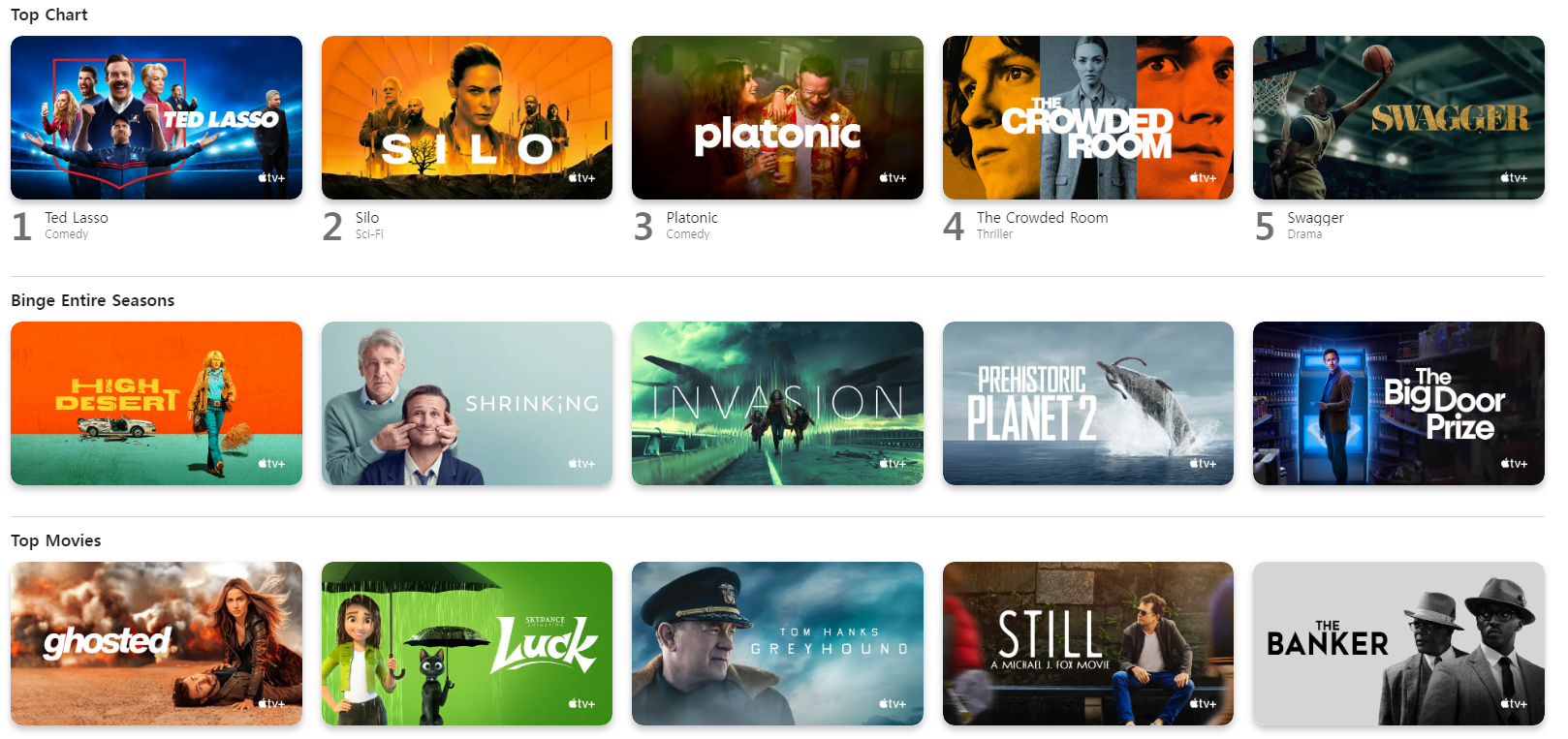
یکشنبه
دو شنبه
سه شنبه
چهار شنبه
پنج شنبه
جمعه
شنبه
فروردین
اردیبهشت
خرداد
تیر
مرداد
شهریور
مهر
آبان
آذر
دی
بهمن
اسفند





.jpg)












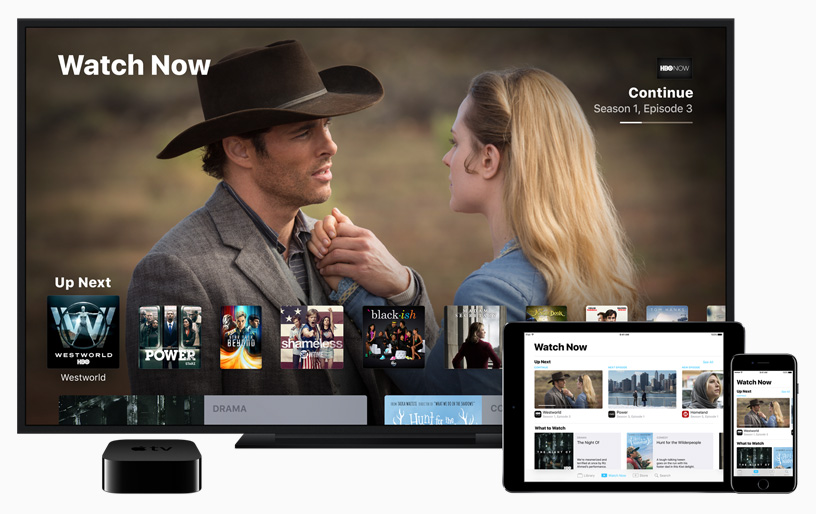



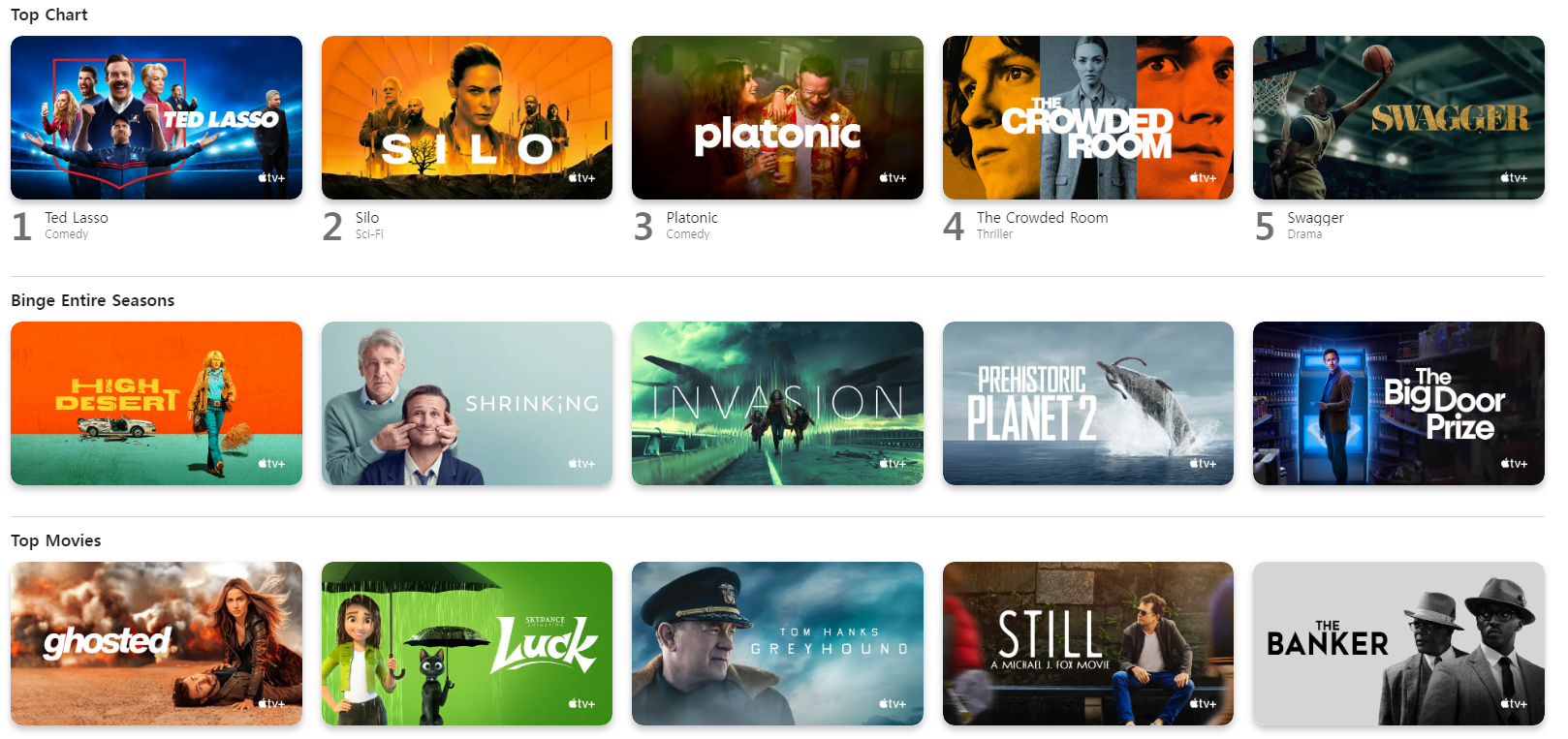
دیدگاهها
هیچ نظری در این زمان ثبت نشده است!
دیدگاه خود را بنویسید